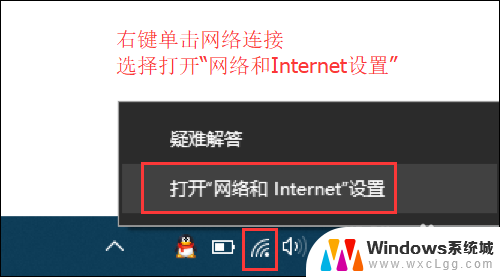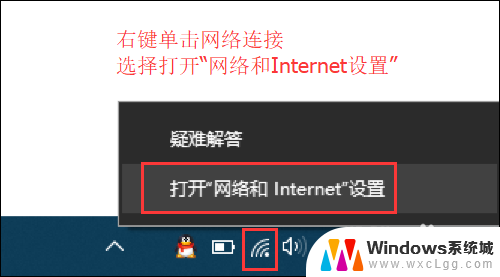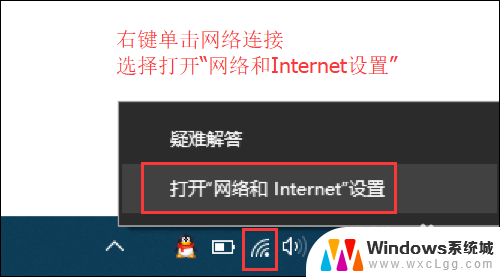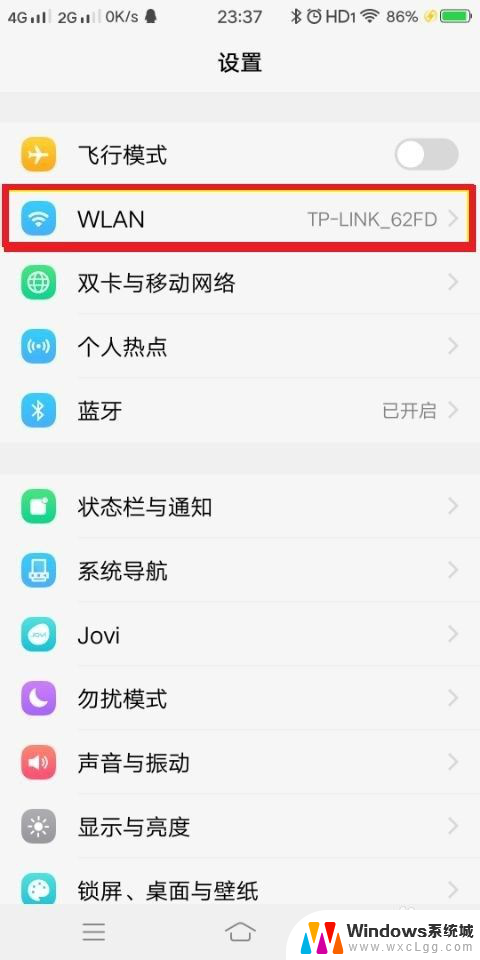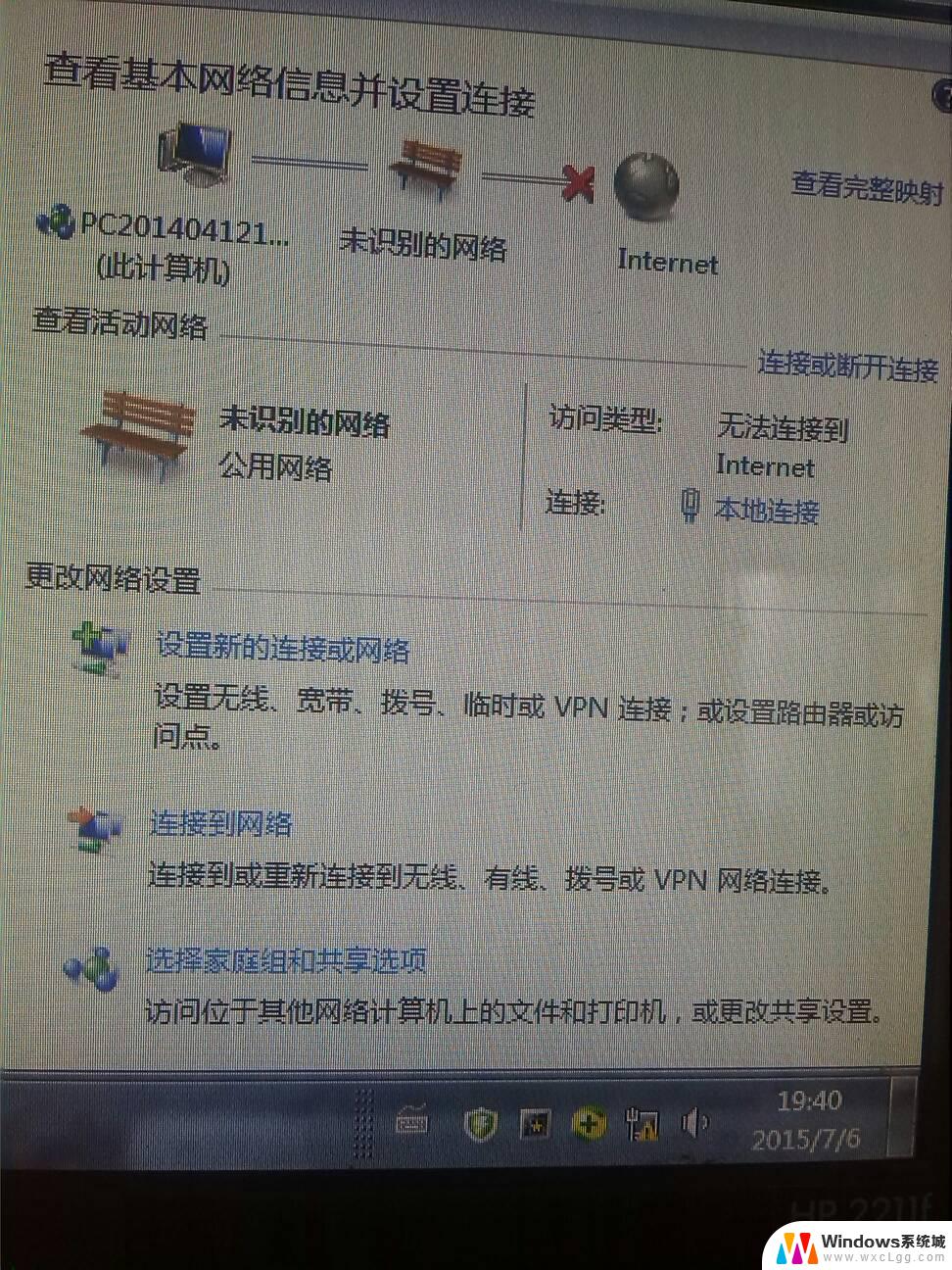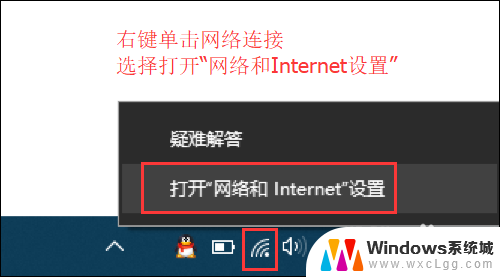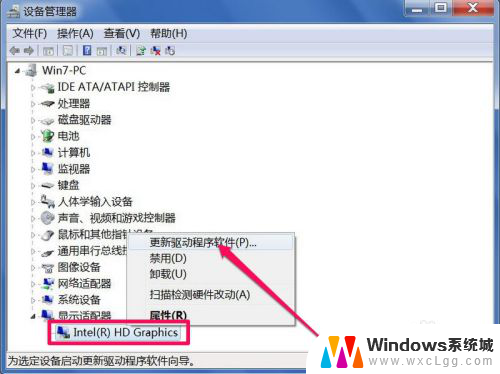电脑连接wifi后显示感叹号 笔记本电脑wifi连接有黄色感叹号无法访问互联网
当我们使用笔记本电脑连接wifi时,有时候会出现一个让人困扰的问题:在wifi连接图标旁出现了一个黄色感叹号,这个感叹号代表着网络连接出现了问题,我们无法正常访问互联网。这种情况给我们的网络使用带来了很大的不便,让我们不得不寻找解决方法来解决这个问题。接下来我们将探讨一些可能的原因和解决办法。
方法如下:
1.
有些时候无线连接出现黄色叹号,是因为无线网络连接可能出现故障。或者是无线网络连接需要手动的重置一下,使它重新获取IP地址和DNS地址。
首先右键单击桌面右下角的无线WIFI图标,单击“打开网络和Internet设置”
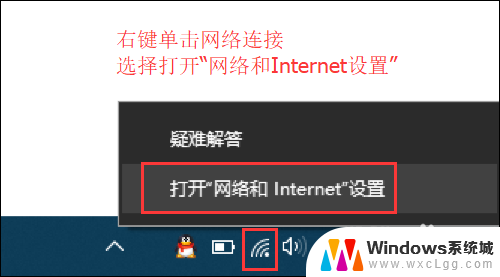
2.然后找到并点击”WLAN“选项,在右边找到“更改适配器选项”并点击。
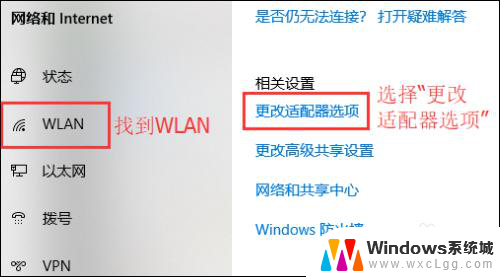
3.
在打开的网络连接界面中,找到无线连接“WLAN”。右键单击选择“禁用”,然后会看到WLAN会变成灰色,说明已被成功禁用。
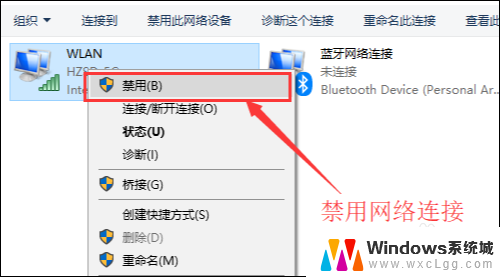
4.然后就可以来重新启用网络连接,让它重新获取IP地址。右键单击,选择“启用”。这样一来,无线网络就会重启,我们可以等个几秒钟,让他重新获取地址,看看黄色的叹号是否消失。
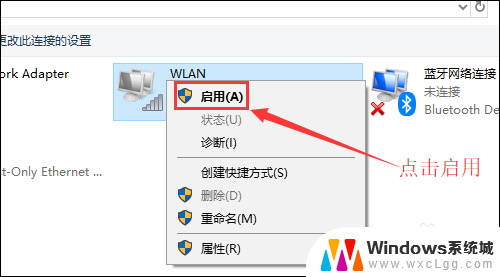
5.
小妙招:可通过命令提示符的命令来刷新一下网络连接:
用win+R快捷键打开运行窗口,输入“cmd”,然后回车。
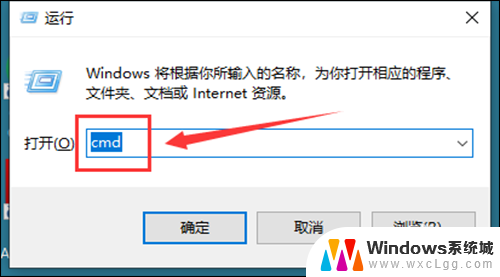
6.在命令提示符窗口输入:IPconfig /release 回车 释放所有IP地址。
等待处理完成后,再输入:IPconfig /renew 回车 重新获取IP地址。
最后输入:IPconfig /flushdns 回车 刷新DNS地址。
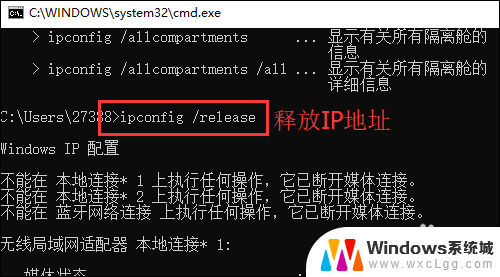
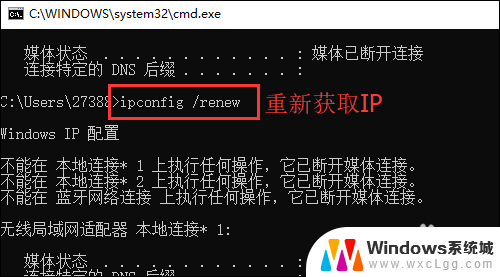
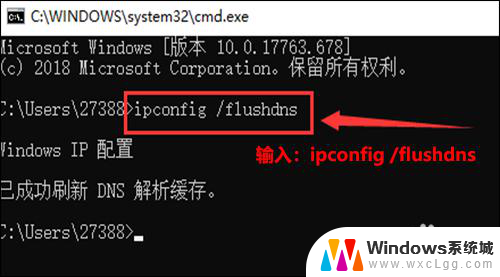
以上是电脑连接wifi后显示感叹号的全部内容,如果遇到这种情况,您可以按照以上方法解决,希望对大家有所帮助。